Android에서 클립보드에 액세스하는 방법

복사하여 붙여넣는 기능은 모든 Android 스마트폰이나 태블릿에 있는 간단하고 기본적인 기능입니다. 전문가 팁을 통해 클립보드를 더욱 효과적으로 활용해보세요.
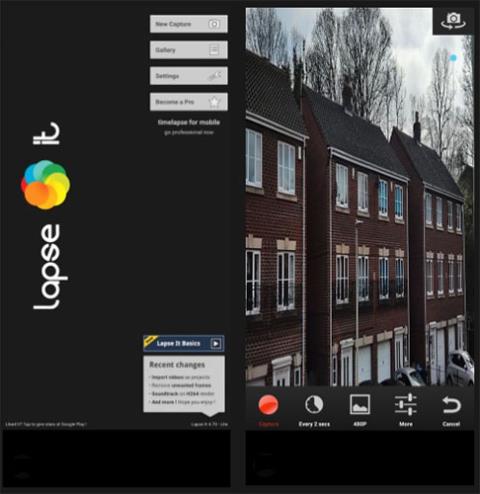
비디오 제작은 실험해 볼 수 있는 많은 재미있는 효과를 제공하지만 타임랩스(time-lapse)는 가장 흥미로운 효과 중 하나입니다. 요즘에는 특별한 기능을 갖춘 카메라를 살 필요조차 없습니다. 스마트폰으로 모든 것을 할 수 있습니다.
아래에서 최고의 Android용 타임랩스 카메라 앱 목록을 확인하세요. 모두 동일한 효과를 생성하지만 일부 옵션은 고유한 흥미로운 기능을 제공합니다. 옵션을 살펴보고 귀하에게 적합한 선택이 무엇인지 결정하세요.
1. 시간이 지나면
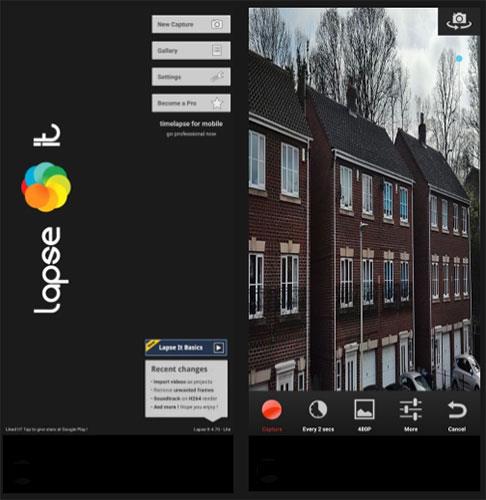
랩스잇
Lapse It은 타임랩스 프로젝트를 위한 강력하고 간단한 카메라 앱입니다. 앱을 시작할 때 주요 옵션은 다양한 추가 도구가 포함된 설정 , 갤러리 및 새 캡처 버튼입니다.
새로운 영화를 만들 준비가 되면 프레임 타임 랩스, 해상도, 색상 효과, 화이트 밸런스, 모드 등을 빠르게 선택할 수 있습니다. 원하는 대로 촬영한 후 현장에서 또는 갤러리에서 편집할 수 있습니다.
자르기, 효과 추가, 타임스탬프 만들기 외에도 나만의 타임랩스 사운드트랙을 만들 수 있습니다. 프로필을 생성하면 자신의 창작물을 공유하고 다른 사용자가 수행한 작업도 확인할 수 있습니다.
일부 기능에는 Pro 버전이 필요하다는 점을 명심하세요. 하지만 무료 버전이라 하더라도 Lapse It은 여전히 여러분의 예술적인 취향에 맞게 맞춤화할 수 있는 매우 유용한 타임랩스 카메라 앱입니다.
2. 타임랩스 카메라
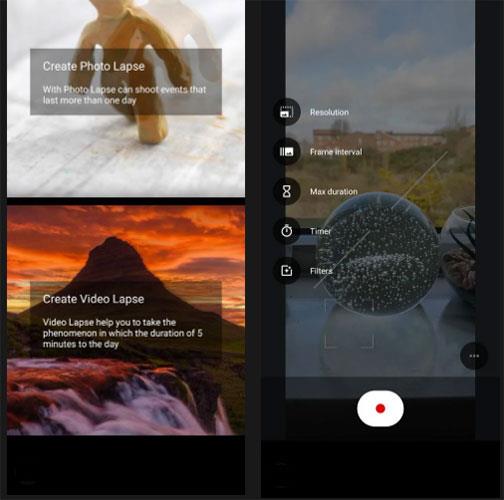
타임랩스 카메라
고려해야 할 또 다른 훌륭한 모바일 앱은 Time Lapse Camera입니다. 첫 번째 장점은 다음 두 가지 방법으로 앱을 사용할 수 있다는 것입니다.
두 모드 모두 조정 가능한 설정이 있지만 비디오 랩스 모드에는 해상도 및 일반적인 프레임 간격과 함께 타이머, 최대 지속 시간 기능, 필터, 야간 모드 등 더 많은 기능이 있습니다. Time Lapse Camera는 상호 작용할 수 있는 프로필과 커뮤니티뿐만 아니라 프리미엄 버전으로 업그레이드할 경우 추가 도구와 이점도 제공합니다.
전문 장비의 번거로움을 원하지 않을 때, 저예산 타임랩스 프로젝트라도 꼭 사용해야 할 다기능 앱입니다.
3. 픽팩
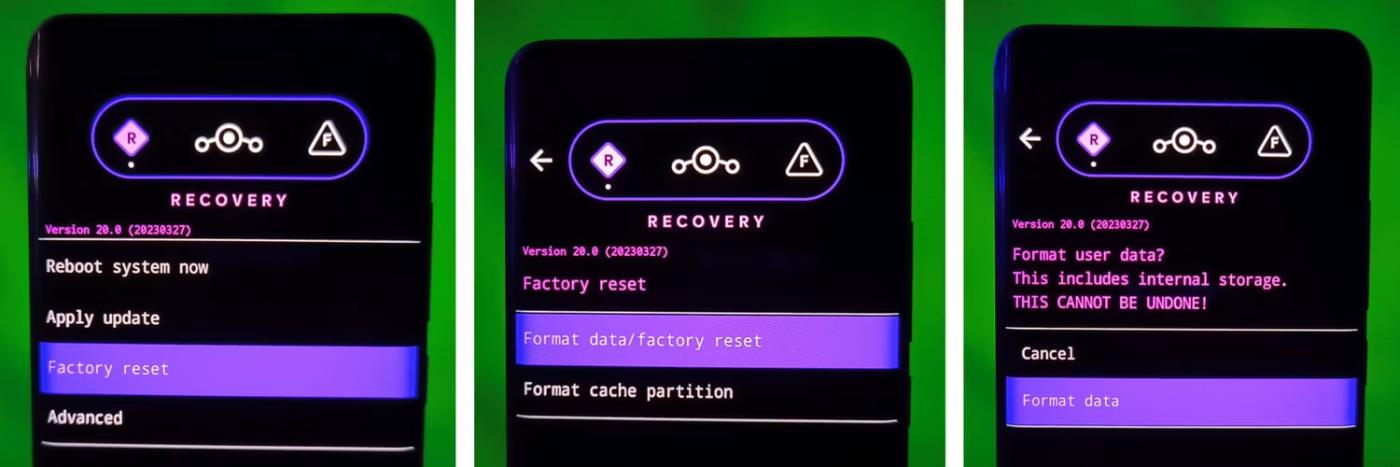
PicPac
최고의 타임랩스 앱은 단순한 카메라 이상의 기능을 제공합니다. PicPac은 프로젝트를 지원하는 다양한 도구와 함께 제공되는 모바일 플랫폼 중 하나입니다. PicPac은 가장 매력적이거나 사용자 친화적인 레이아웃을 갖고 있지 않지만 일단 옵션이 무엇인지, 어떻게 사용하는지 이해하고 나면 PicPac은 특히 Pro 기능에 투자한다면 사랑하기 쉽습니다.
우선, 장치에서 비디오를 촬영하고 이를 스틸 사진으로 분할하여 타임랩스 효과를 적용할 수 있습니다. PicPac은 표준 타임랩스 비디오와 관련하여 매우 간단합니다. 또한 사진을 시퀀스로 결합할 수도 있습니다.
새로운 영상을 원한다면 카메라를 켜고 앱 설정을 조정하세요. 다른 기능 중에는 오디오를 녹음하고, 수동 또는 자동으로 초점을 맞추고, 디밍을 활성화하여 배터리를 절약할 수 있습니다.
녹음이 완료되면 PicPac이 편집기로 이동하므로 공유하거나 저장하기 전에 변경하고 결과를 미리 볼 수 있습니다. 바람직한 프리미엄 기능에는 이미지에 그림을 그리고 360p보다 높은 해상도의 비디오를 만드는 기능이 포함됩니다.
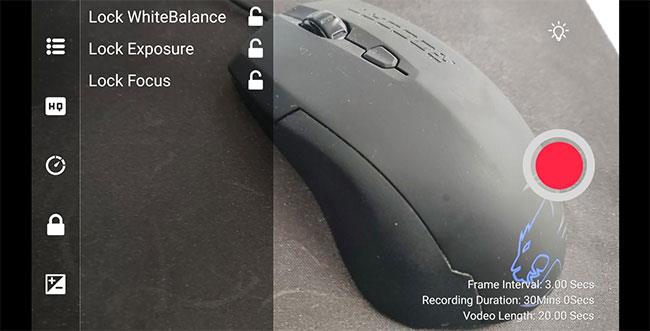
Superlapse - 타임랩스 카메라
단순성과 무료 도구를 좋아한다면 Superlapse가 좋은 선택입니다. 앱이 즉시 카메라를 열고 가로 방향으로 전환합니다. 여기에서 타임랩스 영상을 녹화하거나 해상도, 녹화 기간, 밝기 등의 설정을 조정할 수 있습니다.
녹화를 중지하자마자 Superlapse를 사용하면 파일, Google 드라이브 또는 이메일 주소를 포함한 모든 인기 플랫폼에서 타임랩스 비디오를 공유할 수 있습니다. 편집 옵션은 없습니다. 촬영하고 계속 진행하면 됩니다.
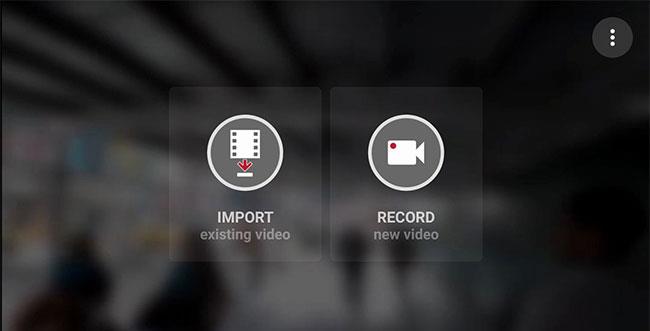
마이크로소프트 하이퍼랩스 모바일
이것은 Microsoft에서 제공하는 또 다른 매우 간단한 저속 촬영 카메라 앱입니다. Hyperlapse를 실행하면 기존 비디오를 업로드하거나 새 비디오를 녹화하는 두 가지 옵션이 제공됩니다. 후자 옵션을 선택하면 카메라가 활성화되어 반전할 수 있을 뿐만 아니라 녹화 전에 플래시를 활성화하거나 비활성화할 수 있습니다. 녹화 후 프레임 간격을 조정하여 비디오 속도를 높일 수 있습니다.
완료되면 타임랩스 영상을 공유하거나, 속도를 다시 변경하거나, 새 녹화를 시작할 수 있습니다. 이것이 바로 Microsoft Hyperlapse Mobile의 핵심입니다. 빠르고 명확하며 완전 무료인 타임랩스 카메라 앱이 제공됩니다.
6. 프레임랩스
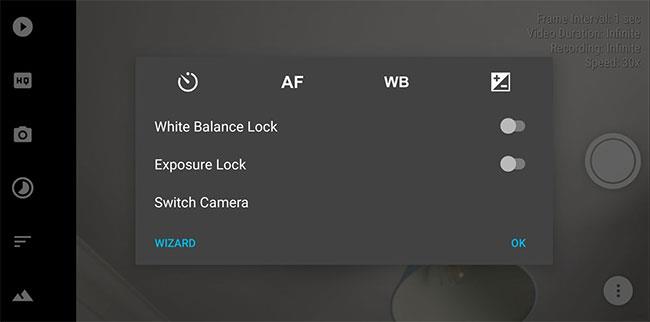
프레임랩스
Framelapse는 단순하지만 효과적인 디자인 덕분에 시도해 볼 가치가 있는 옵션이기도 합니다. 설정을 전환하는 동안 가로 방향으로 사용하는 것이 가장 적합하므로 경험을 더 자유롭게 맞춤 설정할 수 있습니다. 예를 들어, 화이트 밸런스와 초점 모드를 조정할 때 선택할 수 있는 다양한 효과가 있습니다. 2160p 4K 해상도 사용 , 그리드 추가, 비디오 최적화 활성화 등을 수행할 수 있습니다.
하지만 이 앱은 편집 기능이 없는 타임랩스 카메라 앱입니다. 다른 응용 프로그램을 통해 변경하지 않는 한, 기록하는 내용은 얻는 결과가 됩니다. 그럼에도 불구하고, Framelapse를 시도해보고 그것이 무엇을 할 수 있는지 알아보세요.
7. 페이스랩스
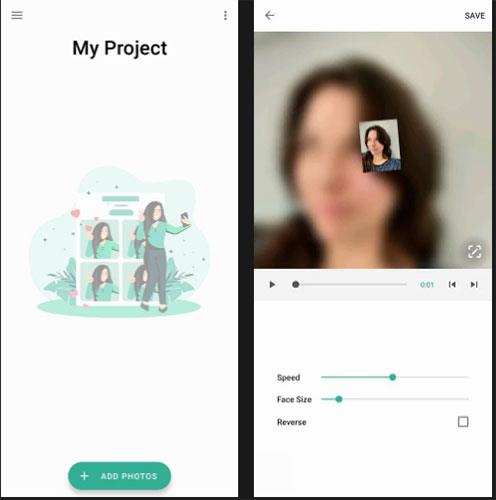
페이스랩스
휴대용 카메라를 사용하여 인생을 실시간 스트리밍하는 등 저속 촬영 기술을 사용하는 창의적인 방법이 많이 있습니다. Facelapse를 사용하면 자신이든 다른 사람이든 사람들의 이미지로 무료 타임랩스 비디오를 만들 수 있습니다. 다양한 이미지에 Facelapse를 사용할 수 있지만, 앱이 얼굴을 인식하지 못하는 경우 일부 기능이 작동하지 않습니다.
주목해야 할 또 다른 문제는 앱에 카메라 도구가 없기 때문에 기기로 사진을 찍어 Facelapse에 업로드해야 한다는 것입니다. 그런 다음 앱은 컬렉션을 부드러운 타임랩스 비디오로 변환합니다.
설정에서는 동영상 속도, 얼굴 크기, 이미지 순서를 조정할 수 있습니다. 프로젝트를 저장한 후에는 이 목록의 다른 앱과 동일한 공유 및 저장 옵션을 사용할 수 있습니다.
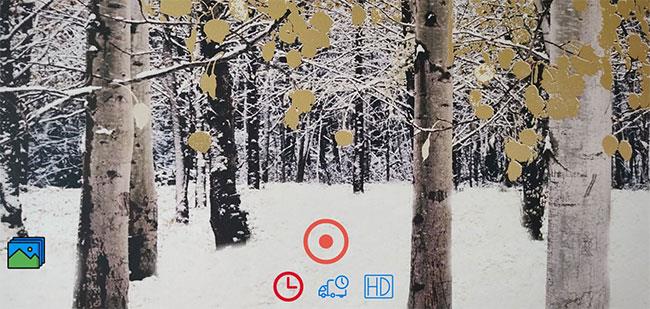
타임랩스 카메라 및 비디오
Time Lapse Camera & Videos는 타임랩스 비디오를 제작할 수 있는 가장 쉬운 모바일 앱 중 하나입니다. 영상을 설정하고 녹화하는 가장 기본적인 기능을 제공합니다. 조정할 수 있는 것은 지속 시간, 프레임 지연 및 비디오 품질뿐입니다. 녹음 후에는 MP4 파일을 라이브러리에서 찾아 공유하거나 삭제할 수 있습니다.
광고가 단점이지만, 이렇게 무료이고 간단한 앱치고는 그다지 나쁘지 않습니다.
강력한 스마트폰은 단순히 비디오를 캡처하고 편집하는 것 이상의 기능을 제공합니다. 특수 제품의 경우 앱 스토어에 필요한 것이 있을 가능성이 높습니다(이 훌륭한 Android용 타임랩스 카메라 앱 시리즈는 이에 대한 분명한 증거입니다).
그러나 휴대폰에 없는 기능으로 외부 프로젝트를 최적화해야 한다고 생각하는 경우 신뢰할 수 있는 웹사이트나 소프트웨어가 있는지 확인하십시오. 비용은 한 푼도 들지 않으며, 원하는 제품을 얻기 위해 시간과 노력을 투자하면 됩니다.
복사하여 붙여넣는 기능은 모든 Android 스마트폰이나 태블릿에 있는 간단하고 기본적인 기능입니다. 전문가 팁을 통해 클립보드를 더욱 효과적으로 활용해보세요.
Samsung Galaxy 기기에서 캘린더 앱을 제거하여 인터페이스를 간소화하고 Google 캘린더의 기능을 활용하는 방법.
Android의 비디오 압축기 및 변환기 애플리케이션은 비디오 크기를 압축하고 비디오 형식을 MP4, MKV, AVI 등 오늘날 널리 사용되는 형식으로 변환하는 데 도움이 됩니다.
최신 One UI 3.0(Android 11 기반)에서 제공하는 10가지 유용한 팁을 통해 삼성 기기의 유용성과 기능성을 극대화하세요.
Galaxy S20에서는 애플리케이션을 알파벳순으로 배열하여 더욱 빠르게 찾을 수 있습니다. 효과적인 앱 관리를 위해 이 단계를 따라해 보세요.
Screen Stopwatch 애플리케이션은 기기 사용 시간을 기준으로 Android 배경화면을 설정하고 잠금 해제 시 시간을 자동으로 계산합니다.
오늘 기사에서는 Google Play 스토어에서 역대 가장 인기 있는 Android 앱을 살펴보고 최신 정보와 기능을 제공합니다.
Android 휴대폰에서 Wi-Fi 핫스팟 속도를 높이는 방법은 해당 Android 휴대폰에서 Wi-Fi 핫스팟을 사용할 때 네트워크 액세스 속도를 높이는 데 도움이 됩니다.
One UI 3.1을 실행하는 삼성 휴대폰에서 화상 통화 효과를 쉽게 사용할 수 있는 방법과 다양한 설정을 알아보세요.
Galaxy S20 제품군은 사용자가 제스처 탐색을 활성화하고 탐색 모음에서 3개 버튼의 순서를 변경할 수 있도록 지원합니다.








